ระดับการเขียนโค้ด: ผู้เริ่มต้น
ระยะเวลา: 20 นาที
ประเภทโปรเจ็กต์: การทำงานอัตโนมัติด้วย
ทริกเกอร์ที่อิงตามเหตุการณ์
วัตถุประสงค์
- ทำความเข้าใจว่าโซลูชันทำอะไรได้บ้าง
- ทำความเข้าใจสิ่งที่บริการ Apps Script ทำภายในโซลูชัน
- ตั้งค่าสคริปต์
- เรียกใช้สคริปต์
เกี่ยวกับโซลูชันนี้
หากมีเนื้อหาหลายประเภทที่ต้องการนำเสนอต่อผู้ชม คุณสามารถ ให้ผู้ใช้เลือกเนื้อหาที่ต้องการรับจากคุณได้ด้วย Google ฟอร์ม โซลูชันนี้ช่วยให้ผู้ใช้เลือกหัวข้อที่สนใจ จากนั้นระบบจะส่งอีเมลเนื้อหาที่เลือกให้โดยอัตโนมัติ
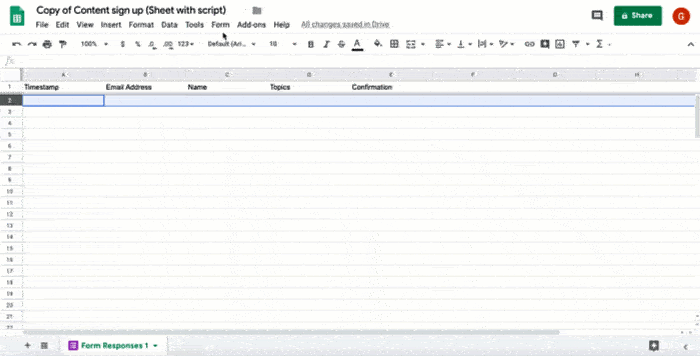
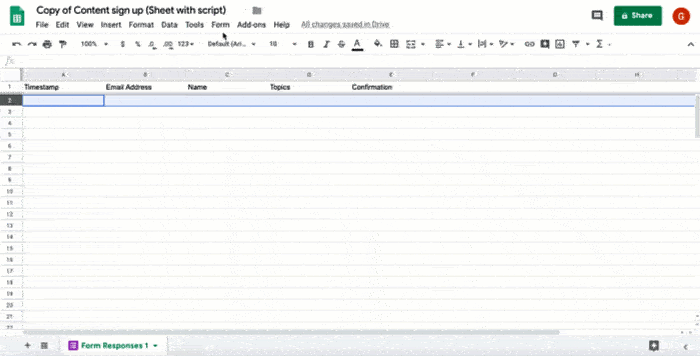
วิธีการทำงาน
สคริปต์จะติดตั้งทริกเกอร์ที่ขับเคลื่อนด้วยเหตุการณ์ซึ่งจะทํางานทุกครั้งที่ผู้ใช้ส่ง แบบฟอร์ม เมื่อมีการส่งแบบฟอร์มแต่ละครั้ง สคริปต์จะสร้างและส่งอีเมลจาก เทมเพลต Google เอกสาร อีเมลจะมีชื่อผู้ใช้และเนื้อหาที่ผู้ใช้เลือก เนื้อหาที่คุณเสนอจะเป็นประเภทใดก็ได้ตราบใดที่มีการอ้างอิงโดย URL
บริการ Apps Script
โซลูชันนี้ใช้บริการต่อไปนี้
- บริการสคริปต์ - ติดตั้งทริกเกอร์ที่ขับเคลื่อนด้วยเหตุการณ์ ซึ่งจะทํางานทุกครั้งที่มีผู้ส่งแบบฟอร์ม
- บริการเอกสาร - เปิด เทมเพลตเอกสาร ที่สคริปต์ใช้เพื่อสร้างอีเมล
- บริการอีเมล - สร้างและส่งอีเมลพร้อมชื่อผู้ใช้และเนื้อหาที่เลือก
- บริการสเปรดชีต - เพิ่มการยืนยัน ลงในชีตคำตอบของแบบฟอร์มหลังจากสคริปต์ส่งอีเมล
ข้อกำหนดเบื้องต้น
หากต้องการใช้ตัวอย่างนี้ คุณต้องมีข้อกำหนดเบื้องต้นต่อไปนี้
- บัญชี Google (บัญชี Google Workspace อาจต้องได้รับการอนุมัติจากผู้ดูแลระบบ )
- เว็บเบราว์เซอร์ที่มีสิทธิ์เข้าถึงอินเทอร์เน็ต
ตั้งค่าสคริปต์
คลิกปุ่มด้านล่างเพื่อทำสำเนาสเปรดชีตส่งเนื้อหาที่คัดสรรแล้ว โปรเจ็กต์ Apps Script สำหรับโซลูชันนี้ แนบมากับสเปรดชีต
ทำสำเนาในสเปรดชีตที่คัดลอก ให้คลิกส่วนขยาย > Apps Script
ในเมนูแบบเลื่อนลงของฟังก์ชัน ให้เลือก installTrigger
คลิกเรียกใช้
ให้สิทธิ์สคริปต์เมื่อได้รับข้อความแจ้ง หากหน้าจอคำยินยอมของ OAuth แสดงคำเตือนว่า แอปนี้ยังไม่ได้รับการยืนยัน ให้ดำเนินการต่อโดยเลือกขั้นสูง > ไปที่ {ชื่อโปรเจ็กต์} (ไม่ปลอดภัย)
สำคัญ: หากเรียกใช้ installTrigger มากกว่า 1 ครั้ง สคริปต์จะสร้าง ทริกเกอร์หลายรายการ ซึ่งแต่ละรายการจะส่งอีเมลเมื่อผู้ใช้ส่งแบบฟอร์ม หากต้องการลบทริกเกอร์ที่ไม่จำเป็นและหลีกเลี่ยงอีเมลที่ซ้ำกัน ให้คลิกทริกเกอร์ คลิกขวาที่ทริกเกอร์เพิ่มเติมแต่ละรายการ แล้วคลิกลบทริกเกอร์
เรียกใช้สคริปต์
- เปลี่ยนกลับไปที่สเปรดชีต แล้วคลิกเครื่องมือ > จัดการแบบฟอร์ม > ไปที่แบบฟอร์มที่ใช้งานจริง
- กรอกข้อมูลในแบบฟอร์ม และคลิกส่ง
- ตรวจสอบอีเมลเพื่อดูอีเมลที่มีลิงก์ไปยังเนื้อหาที่คุณเลือก
ตรวจสอบโค้ด
หากต้องการตรวจสอบโค้ด Apps Script สำหรับโซลูชันนี้ ให้คลิกดูซอร์สโค้ดด้านล่าง
ดูซอร์สโค้ด
Code.gs
ผู้ร่วมให้ข้อมูล
ตัวอย่างนี้ได้รับการดูแลโดย Google โดยได้รับความช่วยเหลือจาก Google Developer Expert